En este artículo, aprenderemos cómo reinstalar Windows en su PC, y cómo limpiar y actualizar el sistema completo, mientras conserva sus programas, perfil, configuraciones, documentos, imágenes, música, películas, favoritos, fondos de pantalla y todo lo demás.
Una limpieza y reinstalación de Windows es un procedimiento útil en muchos casos. Podría ser una infección de virus, un fallo en las actualizaciones de Windows o simplemente que Windows 10 se vuelva demasiado lento o esté plagado de problemas para su uso. En estos casos, los profesionales en reparación de PC a veces recomendarían el limpiar el disco duro y reinstalar Windows, y finalmente hacer una recuperación instalando una copia de seguridad.
Tradicionalmente, este ha sido un proceso engorroso, y la recuperación era parcial, solo archivos, perdiendo todos los programas, configuraciones, personalizaciones, perfiles, contraseñas, etc. En este artículo, veremos cómo hacer toda la copia de seguridad y su recuperación sin perder nada!
El primer paso en una reinstalación como esta es hacer una copia de todo lo que tiene. Después de reiniciar el sistema, sus programas y datos habrán desaparecido, y necesitará restaurarlos para devolverlo a su estado normal. El producto que usaremos para esto es Migration Kit Pro, que permite realizar copias de seguridad y, lo que es más importante, restaurar programas, configuraciones y archivos después de reinstalar Windows (¡incluso si está cambiando a una versión diferente de Windows!). Alternativamente, usted también puede utilizar cualquier producto para copias de seguridad de otro fabricante que pueda realizar una copia de seguridad, aunque ese solamente le permitiría restaurar archivos, y no los programas.
Antes de comenzar, la parte más importante es tener una copia de seguridad completa de su ordenador. Esto es crucial: sin este paso, perderá sus programas y datos si limpia el sistema.
A. Descargue y ejecute Zinstall Migration Kit Pro en su ordenador.
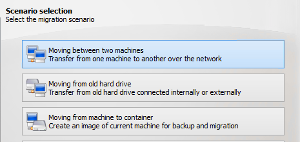 Utilice la tercera opción, “Moving from machine to container”.
Utilice la tercera opción, “Moving from machine to container”.Ahora sus cosas están seguras, y podemos proceder a reajustar Windows en este ordenador.
Una vez que usted tenga su copia de seguridad, es hora de realizar la limpieza de Windows y la instalación real. Hay varias maneras de hacerlo:
Opción 1: Si usted está en Windows 10, es muy fácil reajustarlo, e incluso no tiene que limpiar el disco. Así es cómo:

Una vez hecho esto, proceda a la sección “restaurar sus programas, configuraciones y archivos de una copia de seguridad”.
Opción 2: Si no está en Windows 10, o el proceso de reinicio integrado no funciona por algún motivo, intente utilizar la opción de reinicio de fábrica del fabricante de la PC. Cada proveedor de PC tiene diferentes instrucciones sobre cómo hacerlo. Por lo general, debe reiniciar la computadora y luego presionar una de las teclas de función (F2, F8, F9, F10, F11, F12) para acceder al menú de restablecimiento de fábrica del fabricante. Luego, siga las instrucciones para restablecer completamente la computadora al estado de fábrica. Una vez hecho, proceda con la sección “restaurar sus programas, configuraciones y archivos de una copia de seguridad”
Opción 3: Si todo lo demás falla, puede instalar manualmente una copia nueva de Windows 10 en el ordenador, borrando la instalación anterior. Así es como se hace:
Una vez hecho esto, proceda a la sección “restaurar sus programas y archivos desde la copia de seguridad”
A. Una vez que tenga su nueva instalación de Windows, es hora de restaurar sus programas, configuraciones y archivos desde la copia de seguridad que hizo antes.
B. Para hacerlo, ejecute Zinstall Migration Kit Pro y use la cuarta opción, “Moving from Container to Machine”.
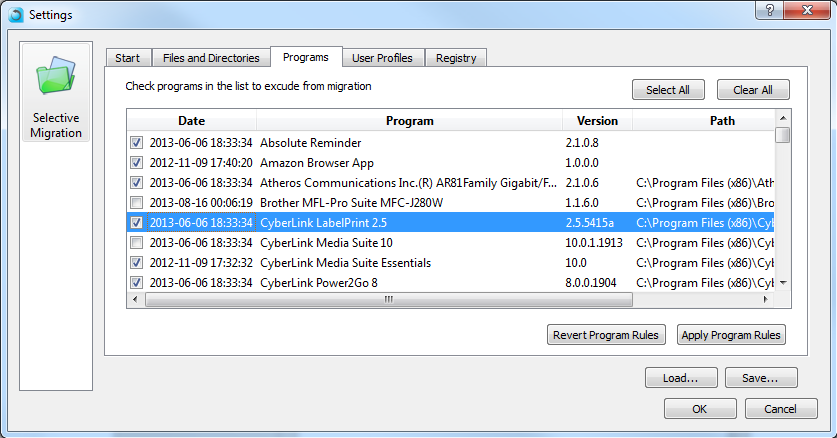 Apunte al contenedor de la copia de seguridad que ha creado en la primera sección, y restaurará todo, incluidos los programas, la configuración y los archivos, al nuevo Windows.
Apunte al contenedor de la copia de seguridad que ha creado en la primera sección, y restaurará todo, incluidos los programas, la configuración y los archivos, al nuevo Windows.Eso es todo: ¡Reinició correctamente su computadora y recuperó todos sus programas y archivos donde estaban!
¿Está listo para hacer una copia de seguridad de su Windows, limpiarlo y luego recuperar sus programas y archivos? Obtenga Zinstall Migration Kit Pro aquí ¿Preguntas? ¿Necesita ayuda? ¿Buscando ayuda en su reinstalación de Windows, copia de seguridad o recuperación? ¡Nuestros expertos están esperándole!
Contáctenos por correo electrónico (support@zinstall.com ), teléfono (877.444.1588) o chat (esquina inferior derecha de esta página).
Queremos ayudarle.